Son zamanlarda format atmak ve Xp kurmak ile ilgili karşılaştığım sorular üzerine böyle bir dökümanı hazırlayıp sizlerle paylaşmak istedim.
Burada sizlere Türkçe XP kurulumunu, onarımını (repair) ve Windows XP kurulu olan bir sisteme format atmasını sonra Xp yi tekrar yüklemeyi kolay anlaşılır ve resimlerle anlatmaya çalışacağım.
Ben yeni bir XP kurulumuna Windows üzerinden başlanmasını kesinlikle önermiyorum. Format atacaksak kesinlikle kuruluma CD den başlamamız gerekiyor zaten WINDOWS ÜZERİNDEN BAŞLAYARAK FORMAT ATAMAYIZ.
Onarım(Repair) yapacak olan arkadaşları 1.2.3.4.5.6. bölümleri ve 16. bölümden sonrasını takip etsinler.(Repair sistem dosyaları zarar görmüşse sistemi kurtarabilir ama sıfırdan temiz bir bir sistem daha iyidir bence)
1.XP CD mizi takıyoruz ve bilgisayarımızı yeniden başlatıyoruz. Eğer bilgisayarı yeniden başlattığımızda ekrana “CD den önyükleme yapmak için bir tuşa basın…” yazısı geliyorsa sorun yok, gelmiyorsa Bios ayarlarından CD ROM u 1. aygıt olarak belirmemiz gerekir.(Resim No:1)
Bazı bioslarda bu ayar Advanced sekmesinin altında olabilir ve tercihi yukarı taşımak değilde başında 1st yazacak şekilde ayarlanması gerekir. Tercihimizi yukarı taşımak için + tuşunu kullandım ve CD ROM birinci öncelikli yaptım. Biostan korkmayın yalnız yanlış bir şey yaptığınızı düşünürseniz çıkarken kaydetmeyin eğer yanlışlıkla kaydedersiziniz F9 a basın ayarlarınızı ilk ayarlara dönüştürür.
2. Şimdi yaptığım ayarı kaydetmek için F10 tuşuna basıyorum ve çıkan ekranda Yes seçili iken ENTER a basıyorum.(Resim No:2)

3. Bilgisayarımız yeniden başlayacak ve aşağıdaki ekranı gördüğümüzde klavyeden herhangi bir tuşa basmamız yeterli.(Resim No:3)

4. Kurulum CD si bazı dosyaları yükledikten sonra karşımıza aşağıdaki ekran gelecek. Bu ekranda sadece ENTER a basacağız, onarım yapmak istiyorsakta sadece ENTER a basacağız R ye basmayacağız.(Resim No:4)

5. Karşımıza Lisans Sözleşmesi gelecek kabul etmek için F8 e basıyoruz.(Resim No:5)
6. Lisans anlaşmasını kabul ettikten sonra YENİ BİR XP mi kurmak yada ONARIM(REPAIR) mı yapmak istediğimizi soran bir ekran çıkacak. Yeni bir XP kurmak isteyenler(formatlayıp sıfırdan) ESC tuşuna basarak bu ekranı geçecekler. REPAIR yapmak isteyenler bu ekranda R ye basacaklar ve bilgisayar yeniden başlayacak.(Resim No:6) (REPAIR İÇİN NOT: Aşağıdaki ekranda birden fazla işletim sistemi görenler hangi işletim sistemini onarmak istiyorlarsa o işletim sistemi seçili olmalı. Bir tane ise sorun yok. 16.Resime kadar REPAIR yapacak arkadaşları ilgilendiren bir konu kalmadı)
Yeni bir Xp kurmak için ESC ye bastık devam ediyoruz.

7. Aşağıdaki ekranda bilgisyarınızda bulunan harddiskleri varsa bölümlerini gösteriyor. Benim XP kuracağım bilgisayarda harddisk iki parça olduğu için iki bölüm görülmekte. C bölümünde de Windows yüklü(Resim No:7)

C nin tamamını sileceğim(FORMAT atmış oluyoruz) Bunun için C seçili iken klavyeden D tuşuna basıyoruz.
8. Bizden bölümü silmemezi onaylamayı isteyecek ve C nin içinde bütün bilgilerimiz silinmiş olacak. ENTER a basarak devam ediyoruz.(Resim No:
Burada sizlere Türkçe XP kurulumunu, onarımını (repair) ve Windows XP kurulu olan bir sisteme format atmasını sonra Xp yi tekrar yüklemeyi kolay anlaşılır ve resimlerle anlatmaya çalışacağım.
Ben yeni bir XP kurulumuna Windows üzerinden başlanmasını kesinlikle önermiyorum. Format atacaksak kesinlikle kuruluma CD den başlamamız gerekiyor zaten WINDOWS ÜZERİNDEN BAŞLAYARAK FORMAT ATAMAYIZ.
Onarım(Repair) yapacak olan arkadaşları 1.2.3.4.5.6. bölümleri ve 16. bölümden sonrasını takip etsinler.(Repair sistem dosyaları zarar görmüşse sistemi kurtarabilir ama sıfırdan temiz bir bir sistem daha iyidir bence)
1.XP CD mizi takıyoruz ve bilgisayarımızı yeniden başlatıyoruz. Eğer bilgisayarı yeniden başlattığımızda ekrana “CD den önyükleme yapmak için bir tuşa basın…” yazısı geliyorsa sorun yok, gelmiyorsa Bios ayarlarından CD ROM u 1. aygıt olarak belirmemiz gerekir.(Resim No:1)
Bazı bioslarda bu ayar Advanced sekmesinin altında olabilir ve tercihi yukarı taşımak değilde başında 1st yazacak şekilde ayarlanması gerekir. Tercihimizi yukarı taşımak için + tuşunu kullandım ve CD ROM birinci öncelikli yaptım. Biostan korkmayın yalnız yanlış bir şey yaptığınızı düşünürseniz çıkarken kaydetmeyin eğer yanlışlıkla kaydedersiziniz F9 a basın ayarlarınızı ilk ayarlara dönüştürür.
2. Şimdi yaptığım ayarı kaydetmek için F10 tuşuna basıyorum ve çıkan ekranda Yes seçili iken ENTER a basıyorum.(Resim No:2)

3. Bilgisayarımız yeniden başlayacak ve aşağıdaki ekranı gördüğümüzde klavyeden herhangi bir tuşa basmamız yeterli.(Resim No:3)

4. Kurulum CD si bazı dosyaları yükledikten sonra karşımıza aşağıdaki ekran gelecek. Bu ekranda sadece ENTER a basacağız, onarım yapmak istiyorsakta sadece ENTER a basacağız R ye basmayacağız.(Resim No:4)

5. Karşımıza Lisans Sözleşmesi gelecek kabul etmek için F8 e basıyoruz.(Resim No:5)
6. Lisans anlaşmasını kabul ettikten sonra YENİ BİR XP mi kurmak yada ONARIM(REPAIR) mı yapmak istediğimizi soran bir ekran çıkacak. Yeni bir XP kurmak isteyenler(formatlayıp sıfırdan) ESC tuşuna basarak bu ekranı geçecekler. REPAIR yapmak isteyenler bu ekranda R ye basacaklar ve bilgisayar yeniden başlayacak.(Resim No:6) (REPAIR İÇİN NOT: Aşağıdaki ekranda birden fazla işletim sistemi görenler hangi işletim sistemini onarmak istiyorlarsa o işletim sistemi seçili olmalı. Bir tane ise sorun yok. 16.Resime kadar REPAIR yapacak arkadaşları ilgilendiren bir konu kalmadı)
Yeni bir Xp kurmak için ESC ye bastık devam ediyoruz.

7. Aşağıdaki ekranda bilgisyarınızda bulunan harddiskleri varsa bölümlerini gösteriyor. Benim XP kuracağım bilgisayarda harddisk iki parça olduğu için iki bölüm görülmekte. C bölümünde de Windows yüklü(Resim No:7)

C nin tamamını sileceğim(FORMAT atmış oluyoruz) Bunun için C seçili iken klavyeden D tuşuna basıyoruz.
8. Bizden bölümü silmemezi onaylamayı isteyecek ve C nin içinde bütün bilgilerimiz silinmiş olacak. ENTER a basarak devam ediyoruz.(Resim No:
En son eFSaNeTuRk tarafından Cuma Haz. 05, 2009 9:16 am tarihinde değiştirildi, toplamda 1 kere değiştirildi